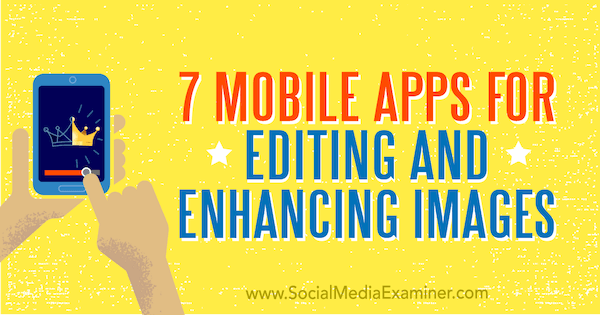Τελευταία ενημέρωση στις

Το Spotify είναι μια εξαιρετική υπηρεσία ροής μουσικής, αλλά μερικές φορές θα σταματήσει χωρίς προφανή λόγο. Εάν συμβεί αυτό, ακολουθούν ορισμένες διορθώσεις που μπορείτε να δοκιμάσετε.
Το Spotify είναι μια από τις πιο δημοφιλείς υπηρεσίες ροής μουσικής, αλλά δεν είναι τέλεια. Εάν το Spotify σταματήσει να λειτουργεί στη μέση του τραγουδιού, θα πρέπει να αντιμετωπίσετε το πρόβλημα.
Υπάρχουν διάφοροι λόγοι για τους οποίους το Spotify μπορεί να σταματήσει να λειτουργεί σωστά. Για να σας βοηθήσουμε, ακολουθούν εννέα πιθανές επιδιορθώσεις που μπορείτε να δοκιμάσετε εάν το Spotify συνεχίσει να σταματά στον υπολογιστή σας, στο Mac ή στην κινητή συσκευή σας.
1. Αποσύνδεση από όλες τις συσκευές
Το Spotify προορίζεται να λειτουργεί μεταξύ πολλών συσκευών. Ωστόσο, εάν έχετε συνδεθεί στο Spotify σε πάρα πολλά, μπορεί να είναι σε διένεξη. Μια απλή λύση είναι να αποσυνδεθείτε από όλες τις συσκευές και να ξεκινήσετε από την αρχή.
- Συνδεθείτε στο Επισκόπηση λογαριασμού Spotify
- Κάντε κύλιση προς τα κάτω και κάντε κλικ στο Αποσυνδεθείτε παντού
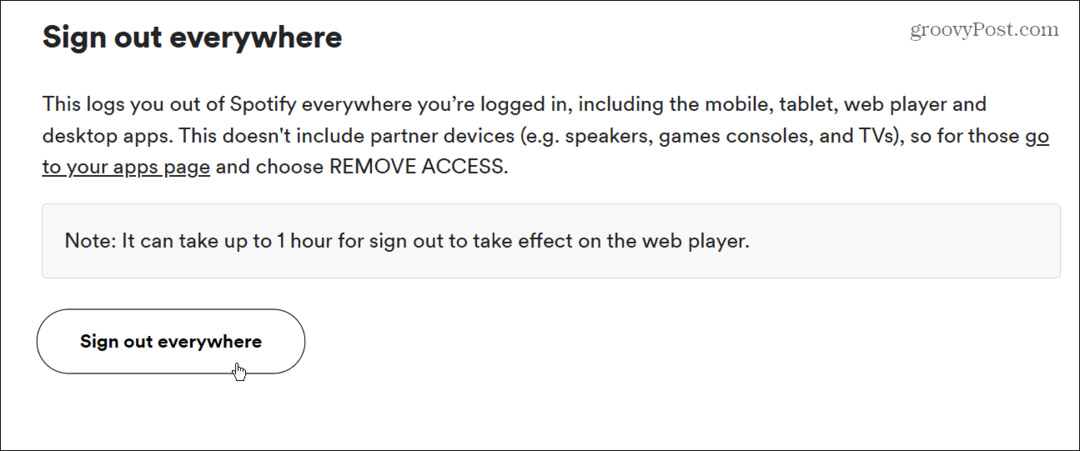
Αυτό είναι. Θα αποσυνδεθείτε από το Spotify σε όλες τις συσκευές σας. Λάβετε υπόψη ότι μπορεί να χρειαστεί έως και μία ώρα για να εφαρμοστεί η αποσύνδεση στο πρόγραμμα αναπαραγωγής Web. Μετά από αυτό, συνδεθείτε σε μία συσκευή και δείτε αν λειτουργεί τώρα.
2. Αναγκαστική έξοδος από το Spotify και επανεκκίνηση
Εάν το Spotify συνεχίζει να παγώνει ή να κολλάει, ίσως θελήσετε να το κλείσετε αναγκαστικά και να επανεκκινήσετε από καινούργια.
- Με την εφαρμογή επιφάνειας εργασίας στα Windows 11, ανοίξτε το Task Manager κάνοντας δεξί κλικ στο Αρχή κουμπί και κάνοντας κλικ Task Manger από το μενού. Στα Windows 10 ή 11, μπορείτε να χρησιμοποιήσετε το συντόμευση πληκτρολογίουCtrl + Shift + Esc για να το ανοίξετε απευθείας.
- Όταν ανοίξει η Διαχείριση εργασιών, βεβαιωθείτε ότι βρίσκεστε στο Διαδικασίες Αποκορύφωμα Spotify και κάντε κλικ Τέλος εργασίας.
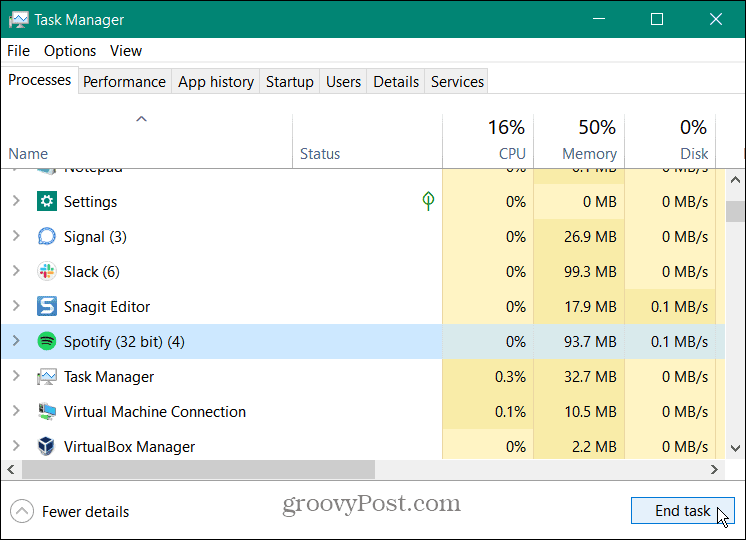
Κλείστε το Spotify στο κινητό
Μπορείτε επίσης να κλείσετε το Spotify σε συσκευή iPhone ή Android.
- Σύρετε προς τα πάνω από την κάτω οθόνη από την εφαρμογή Spotify για να εμφανιστεί η εναλλαγή εφαρμογών.
- Σύρετε την κάρτα Spotify στο επάνω μέρος της οθόνης μέχρι να εξαφανιστεί για να την κλείσετε.
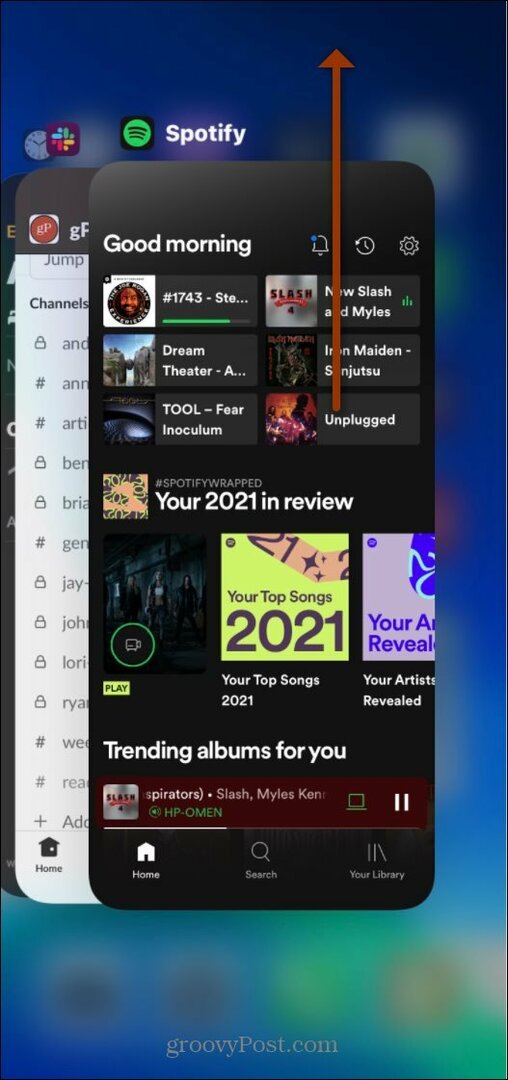
Σε όποια συσκευή και αν χρησιμοποιείτε το Spotify, το κλείσιμο και το ξανά άνοιγμα μπορεί να λύσει τα προβλήματα παύσης ή σφάλματος.
3. Κάντε επανεκκίνηση του τηλεφώνου ή του υπολογιστή σας
Εάν το Spotify συνεχίζει να σταματά ή να κολλάει στο τηλέφωνο ή τον υπολογιστή σας, μπορεί να είναι ένα σύστημα ή υπηρεσία που συγκρούεται μαζί του. Ένας καλός τρόπος για να καθαρίσετε τα πάντα και να ξεκινήσετε από την αρχή είναι να επανεκκινήσετε το τηλέφωνο ή τον υπολογιστή σας. Φροντίστε να απενεργοποιήσετε πλήρως το τηλέφωνό σας για 30 δευτερόλεπτα έως ένα λεπτό. Στη συνέχεια ενεργοποιήστε το ξανά.
Η διαδικασία τερματισμού λειτουργίας κάθε ακουστικού ποικίλλει. για παράδειγμα, απενεργοποίηση iPhone 13 είναι διαφορετικό από τα προηγούμενα μοντέλα.
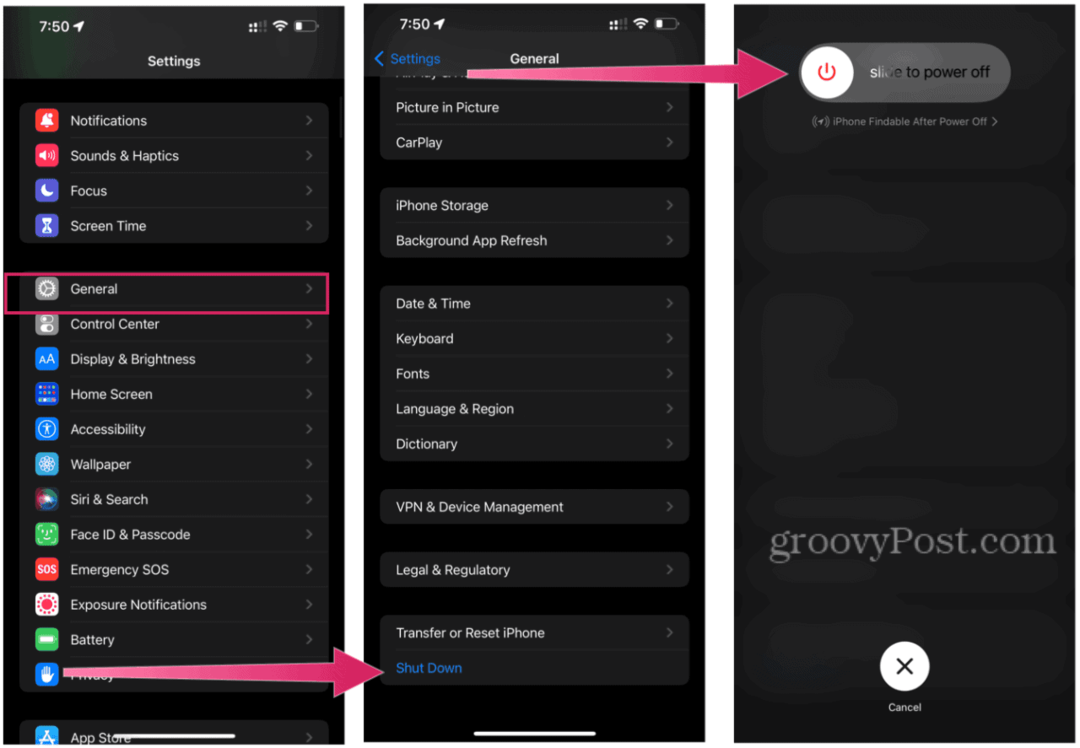
Τα βήματα για την απενεργοποίηση μιας συσκευής Android ποικίλλουν. Για παράδειγμα, μπορεί να κρατά πατημένο μόνο το κουμπί λειτουργίας ή να κρατά πατημένο το κουμπί λειτουργίας και τα κουμπιά έντασης ήχου. Εάν δεν είστε σίγουροι, ελέγξτε την τεκμηρίωση υποστήριξης του τηλεφώνου.
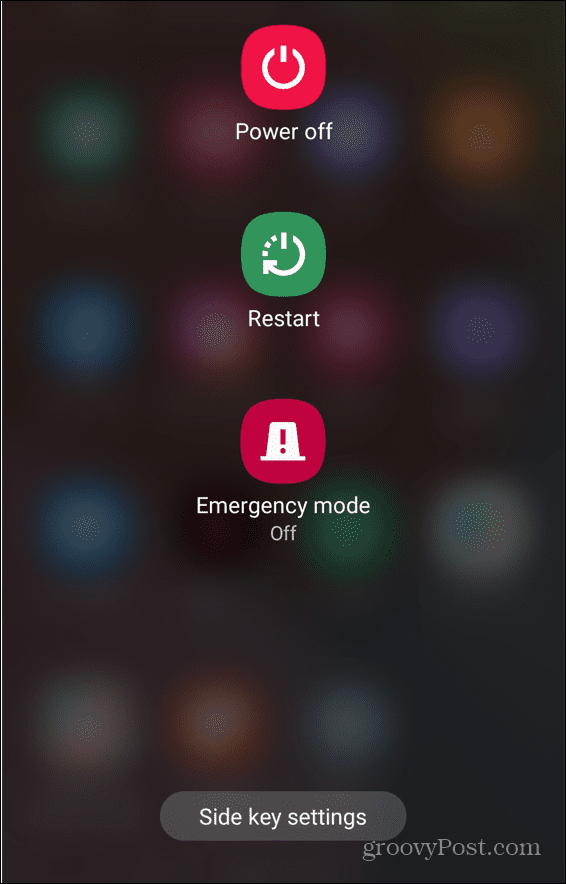
Εάν εκτελείτε την εφαρμογή Spotify για επιτραπέζιους υπολογιστές στον υπολογιστή σας, δοκιμάστε να την επανεκκινήσετε. Μπορείς τερματίστε ή επανεκκινήστε τα Windows 11 από το μενού Έναρξη. Μπορείτε επίσης να τερματίστε ή επανεκκινήστε τα Windows 10 από το μενού Έναρξη.
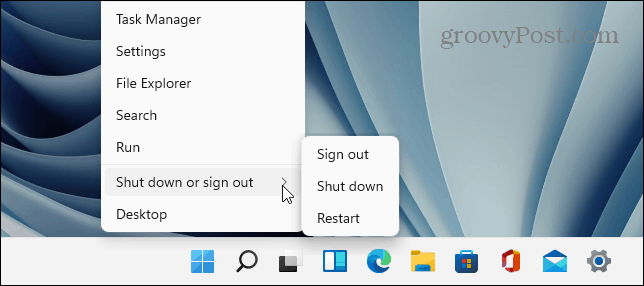
4. Απενεργοποιήστε τη λειτουργία χαμηλής κατανάλωσης ενέργειας
Εάν το Spotify αρχίσει να σταματά συνεχώς, ελέγξτε το Λειτουργία χαμηλής κατανάλωσης ενέργειας ρύθμιση στη συσκευή σας. Αυτή η επιλογή μειώνει τις δραστηριότητες εφαρμογών στο παρασκήνιο για εξοικονόμηση μπαταρίας. Με τη σειρά του, μπορεί και πιθανότατα θα σταματήσει τη ροή σας στο Spotify.
Απενεργοποιήστε τη λειτουργία χαμηλής κατανάλωσης ενέργειας στο iPhone κάνοντας τα εξής:
- Ανοιξε Ρυθμίσεις > Μπαταρία > Λειτουργία χαμηλής κατανάλωσης.
- Βεβαιωθείτε ότι το Λειτουργία χαμηλής κατανάλωσης ενέργειας Το ρυθμιστικό έχει ρυθμιστεί στο Μακριά από
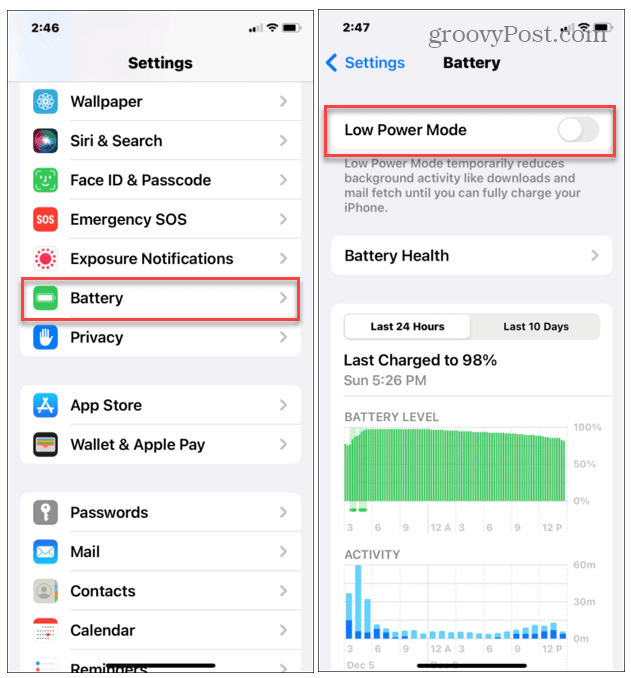
Η απενεργοποίηση της μπαταρίας ή η λειτουργία εξοικονόμησης ενέργειας διαφέρει στις συσκευές Android. Γενικά, θέλεις να κοιτάξεις Ρυθμίσεις > Μπαταρία. Σε ένα OnePlus, για παράδειγμα, μεταβείτε στο Ρυθμίσεις > Μπαταρία > Εξοικονόμηση μπαταρίας. Σε ένα Samsung Galaxy, είναι μέσα Ρυθμίσεις > Φροντίδα μπαταρίας και συσκευής > Μπαταρία > Λειτουργία εξοικονόμησης ενέργειας.
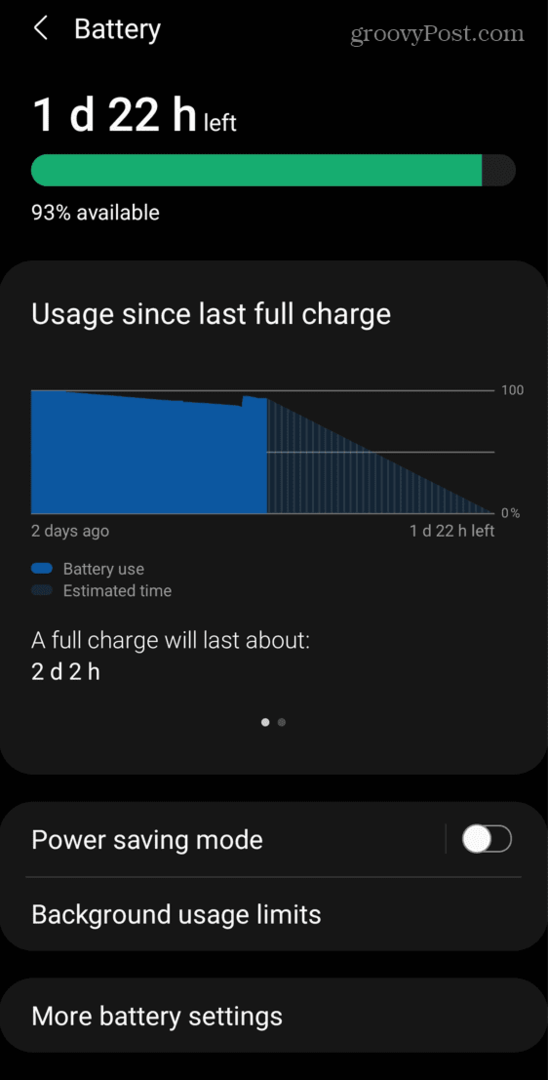
5. Απενεργοποιήστε τη λειτουργία εξοικονόμησης δεδομένων στο Spotify
Το Spotify διαθέτει μια ρύθμιση που μπορείτε να ενεργοποιήσετε για να μειώσετε τον όγκο δεδομένων που χρησιμοποιεί η εφαρμογή μέσω συνδέσεων κινητής τηλεφωνίας. Η δυνατότητα Εξοικονόμησης Δεδομένων θα μπορούσε να είναι ο ένοχος εάν το Spotify διακόψει ή σταματήσει το τραγούδι στη μέση.
Για να το απενεργοποιήσετε, ανοίξτε την εφαρμογή, μεταβείτε στο Ρυθμίσεις > Εξοικονόμηση δεδομένων και βεβαιωθείτε ότι το ρυθμιστικό είναι ρυθμισμένο σε Μακριά από.
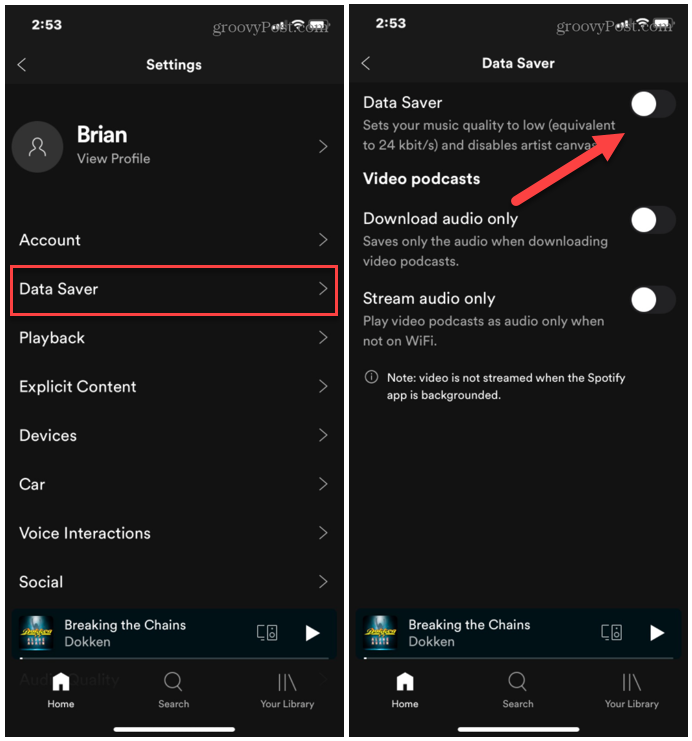
6. Ελέγξτε τη Συνδεσιμότητα δεδομένων
Με το Spotify, μπορείτε να συνδεθείτε μέσω Wi-Fi, κινητής τηλεφωνίας ή και των δύο. Εάν έχετε κακό σήμα, μπορεί να προκαλέσει παύση ή διακοπή της ροής σας. Δοκιμάστε να αποσυνδέσετε τη συσκευή σας από την πηγή δεδομένων, για παράδειγμα, ένα δίκτυο Wi-Fi και επανασυνδεθείτε.
Φυσικά, το κινητό μπορεί να είναι ανώμαλο ανάλογα με την τοποθεσία σας, αλλά προσπαθήστε να βεβαιωθείτε ότι έχετε "πλήρες γραμμές" κατά τη ροή μέσω κινητής τηλεφωνίας.
Ένα άλλο πράγμα που αξίζει να σημειωθεί σε αυτήν την ενότητα είναι ο ρυθμός μετάδοσης bit ροής. Εάν διαθέτετε λογαριασμό Premium, μπορείτε να επιλέξετε ροές υψηλότερης ποιότητας που απαιτούν υψηλότερη ταχύτητα μεταφόρτωσης και λήψης.
Εάν αντιμετωπίζετε προβλήματα σύνδεσης, δοκιμάστε τα εξής:
- Ανοιξε το Spotify εφαρμογή στο τηλέφωνό σας.
- Ανοιξε Ρυθμίσεις.
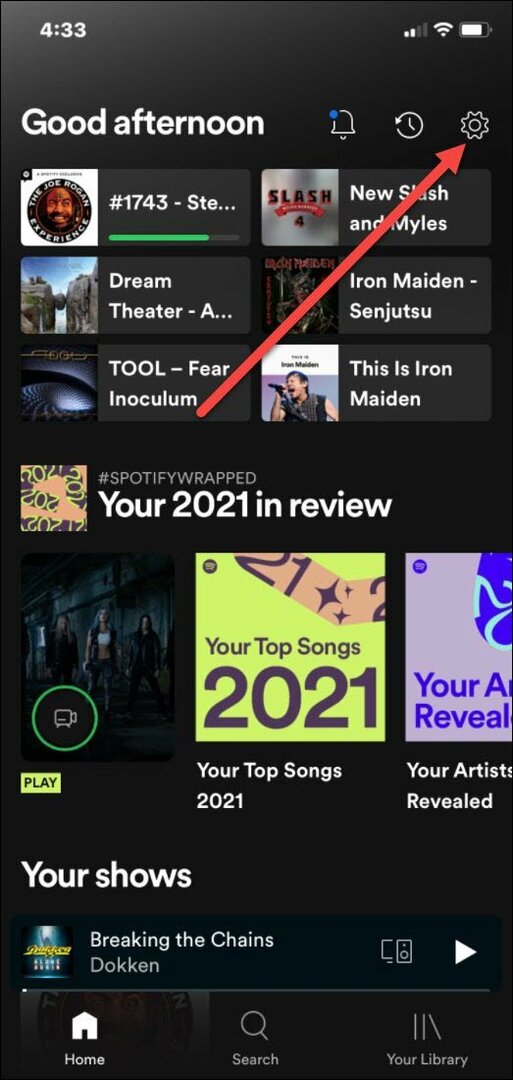
- Τώρα, πλοηγηθείτε στο Ποιότητα ήχου και επιλέξτε ποιότητα ροής χαμηλότερου ρυθμού bit για Wi-Fi και Cellular. Για παράδειγμα, μπορεί να θέλετε μια ροή χαμηλότερης ποιότητας στο Cellular για εξοικονόμηση δεδομένων, εάν βρίσκεστε σε περιορισμένο πρόγραμμα.
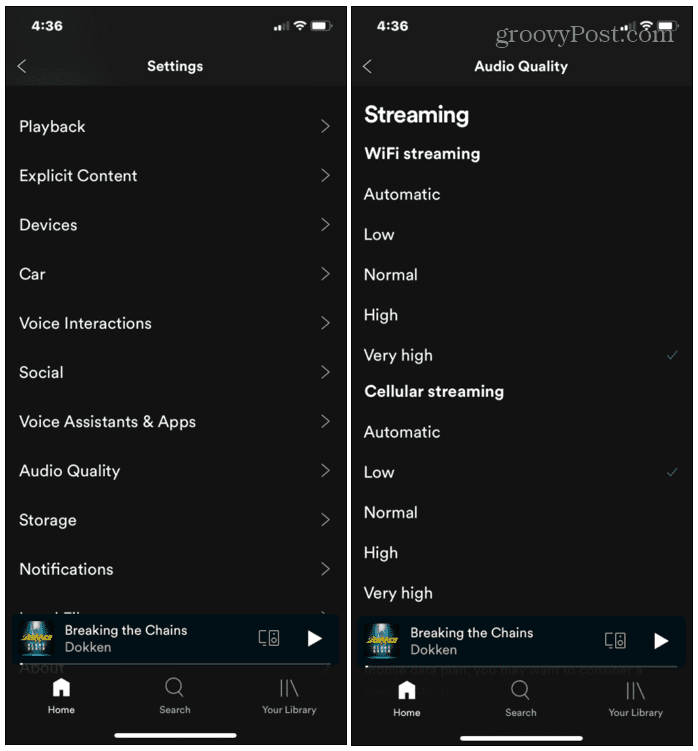
7. Διαγράψτε την προσωρινή μνήμη Spotify
Η κρυφή μνήμη Spotify είναι εκεί όπου βρίσκεται το ιστορικό ακρόασης. Αυτό περιλαμβάνει κομμάτια που ακούτε (για να αποφευχθεί η αποθήκευση στην προσωρινή μνήμη), εξώφυλλο άλμπουμ και λίστας αναπαραγωγής, τραγούδια που έχετε κατεβάσει και άλλα. Γενικά, η προσωρινή μνήμη είναι η σωστή ποσότητα για να προσφέρει μια εξαιρετική εμπειρία Spotify. Ωστόσο, μερικές φορές η εκκαθάρισή του μπορεί να κάνει το Spotify να λειτουργήσει ξανά.
Η εκκαθάριση της προσωρινής μνήμης του Spotify σε συσκευές Android ποικίλλει, αλλά αυτό θα σας δώσει μια ιδέα για το τι πρέπει να αναζητήσετε.
Για εκκαθάριση της προσωρινής μνήμης Spotify Android, κάντε τα εξής:
- Πατήστε παρατεταμένα το εικονίδιο Spotify στην αρχική οθόνη και επιλέξτε πληροφορίες εφαρμογής > Αποθήκευση και προσωρινή μνήμη.
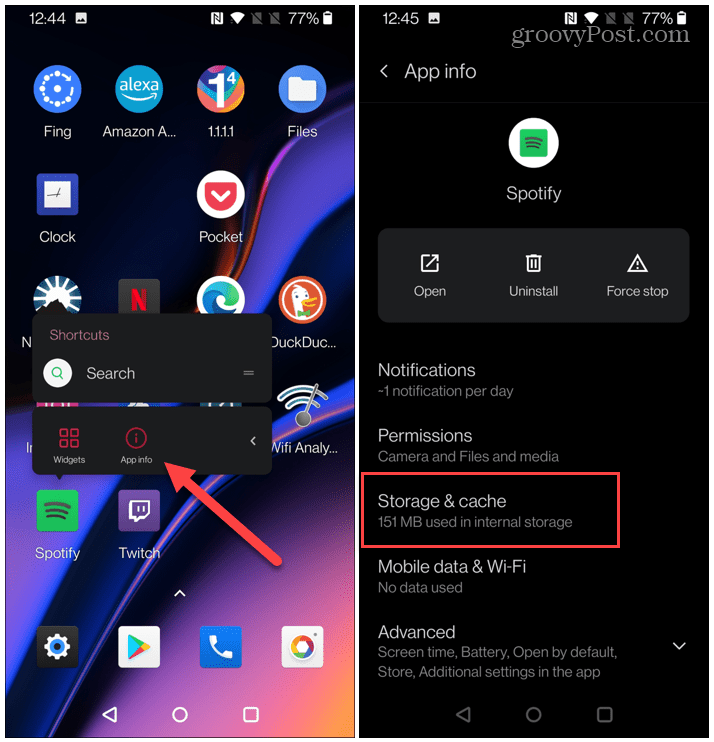
- Στη συνέχεια, πατήστε το Εκκαθάριση προσωρινής μνήμης.
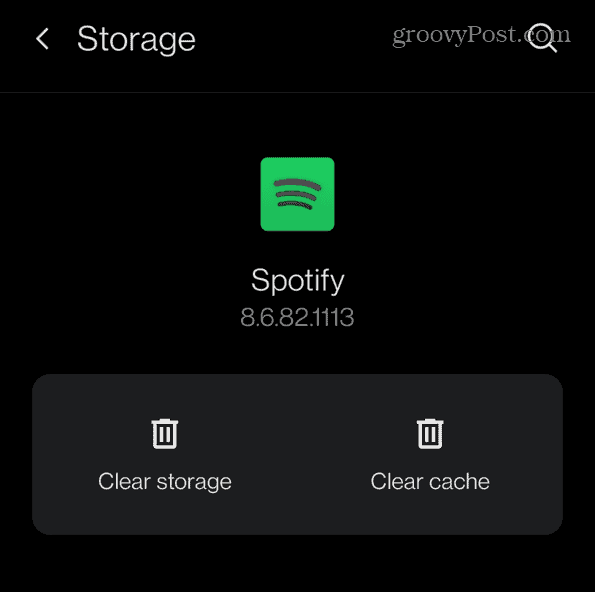
Για να διαγράψετε την προσωρινή μνήμη του Spotify στο iOS, τα βήματα είναι απλά:
- Εκκινήστε την εφαρμογή Spotify στο iPhone ή το iPad σας και επιλέξτε Ρυθμίσεις> Αποθήκευση.
- Στη συνέχεια, πατήστε το Διαγραφή προσωρινής μνήμης κουμπί για εκκαθάριση της προσωρινής μνήμης.
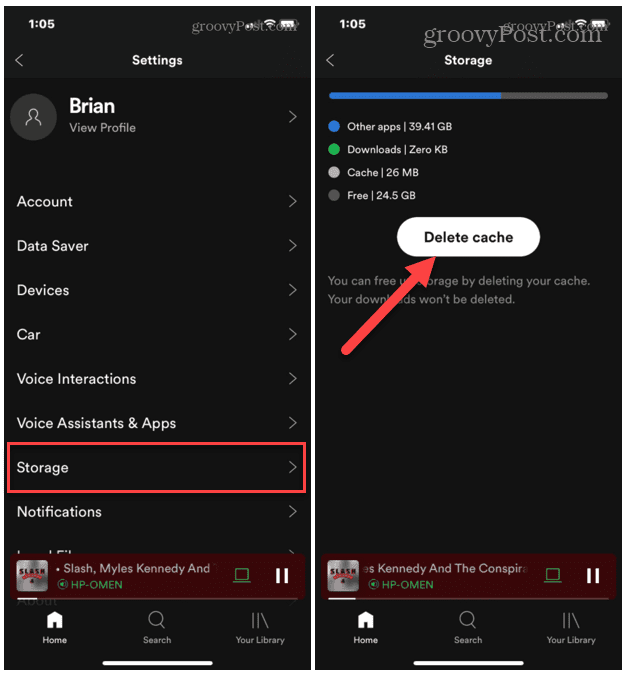
Εκκαθαρίστε την προσωρινή μνήμη Spotify στα Windows
Η εκκαθάριση της προσωρινής μνήμης του Spotify στην εφαρμογή επιφάνειας εργασίας που εκτελείται σε Windows 10 ή 11 απαιτεί μερικά ακόμη βήματα.
- Κτύπημα Πλήκτρο Windows + R να ανοίξει το Τρέξιμο κουτί διαλόγου.
- Τώρα αντιγράψτε και επικολλήστε την παρακάτω διαδρομή και κάντε κλικ Εντάξει:
%localappdata%\Spotify\Storage\
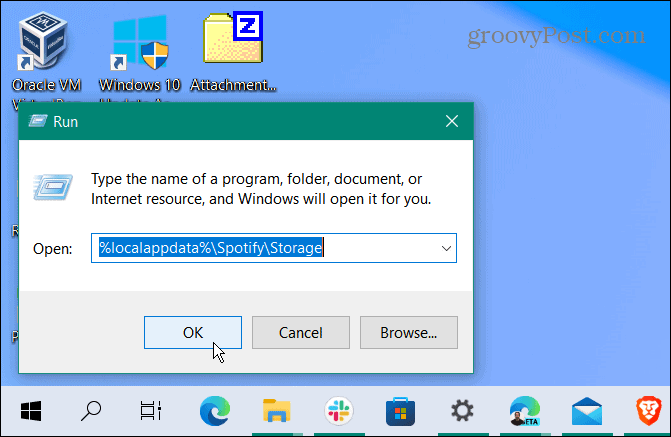
- Αυτό ανοίγει τον φάκελο αποθήκευσης για το Spotify. Διαγράψτε όλα τα περιεχόμενα πατώντας Ctrl + A για να επιλέξετε τα πάντα, μετά κάντε δεξί κλικ και επιλέξτε Διαγράφω.
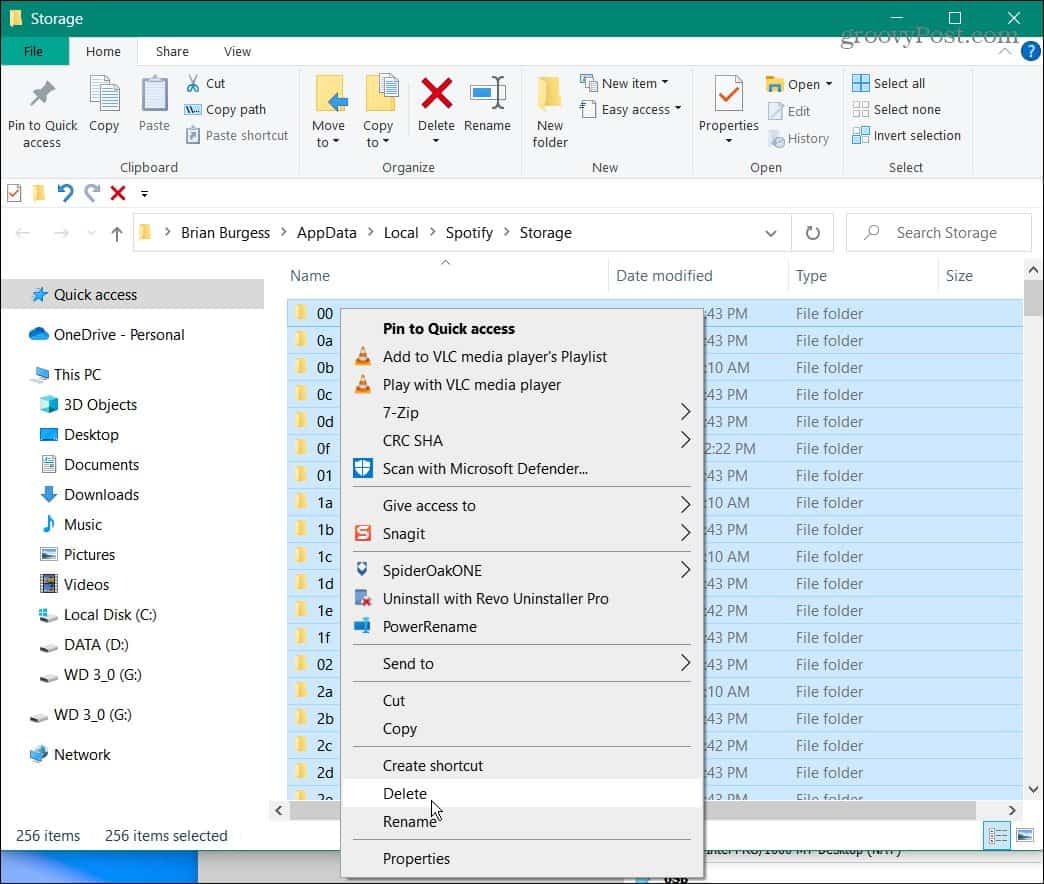
Σημείωση: Μην διαγράψετε τον ίδιο τον φάκελο αποθήκευσης - διαγράψτε μόνο το περιεχόμενό του. Μόλις εκκαθαρίσετε την προσωρινή μνήμη, το Spotify θα πρέπει να πραγματοποιήσει ξανά λήψη δεδομένων. Ενώ το κάνετε αυτό, θα μπορούσε να αυξήσει τη χρήση του εύρους ζώνης σας για μικρό χρονικό διάστημα.
8. Απενεργοποιήστε την επιτάχυνση υλικού
Εάν το Spotify συνεχίσει να θέτει σε παύση, να παγώνει ή να διακόπτεται, μπορεί να οφείλεται στο Επιτάχυνση υλικού χαρακτηριστικό. Είναι ενεργοποιημένο από προεπιλογή και προορίζεται να βελτιώσει την απόδοση. Ωστόσο, μερικές φορές προκαλεί περισσότερα προβλήματα από όσα αξίζει - ειδικά σε παλαιότερους υπολογιστές.
Για να απενεργοποιήσετε την επιτάχυνση υλικού, κάντε τα εξής:
- Εκκινήστε την εφαρμογή Spotify για υπολογιστή και κάντε κλικ στις τρεις τελείες στην επάνω δεξιά γωνία.
- Επιλέγω Προβολή > Επιτάχυνση υλικού.
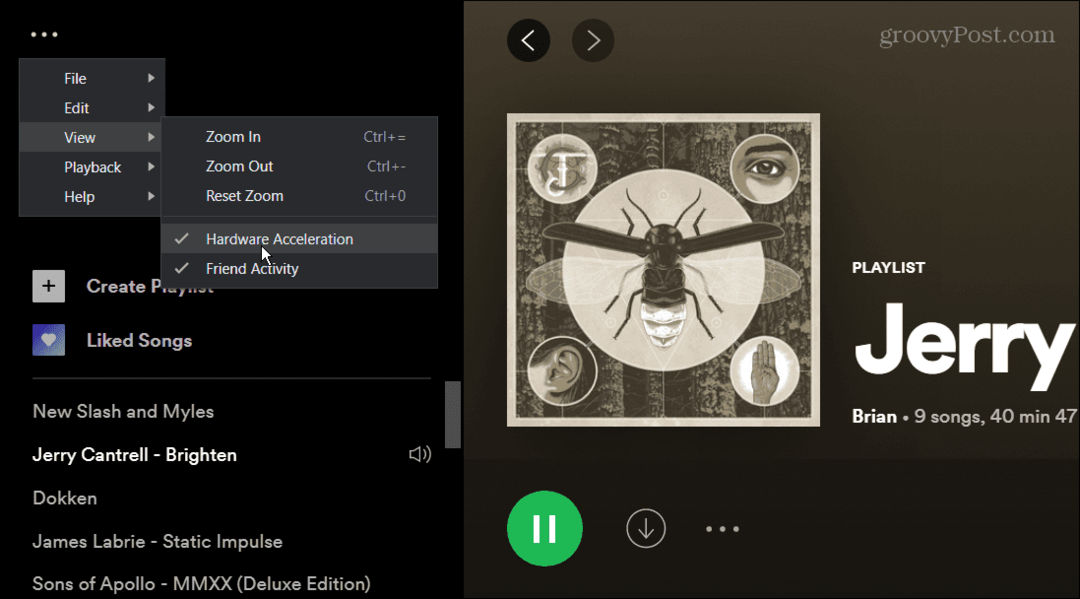
- Θα εμφανιστεί ένα μήνυμα που θα σας ενημερώνει ότι η απενεργοποίηση της επιτάχυνσης μπορεί να κάνει το Spotify να φορτώσει πιο αργά. Επίσης, απαιτείται επανεκκίνηση για να τεθεί σε ισχύ η ρύθμιση. Κάντε κλικ Εντάξει.
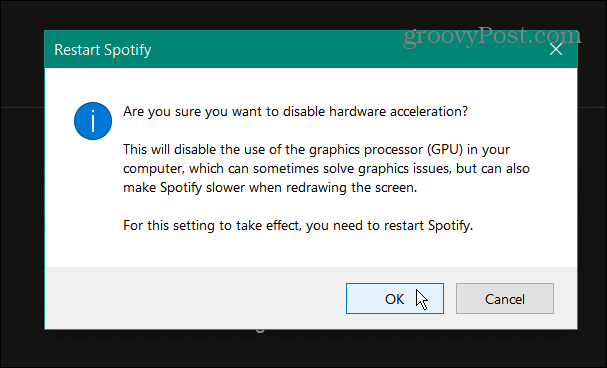
9. Απεγκατάσταση και επανεγκατάσταση του Spotify
Εάν καμία από τις παραπάνω επιλογές δεν λειτουργεί, μπορείτε πάντα να απεγκαταστήσετε και να επανεγκαταστήσετε την εφαρμογή. Αυτό θα προσφέρει μια νέα αρχή με την εφαρμογή και θα διασφαλίσει ότι έχετε την πιο πρόσφατη έκδοση.
Σημείωση: Αυτό θα διαγράψει όλα τα τραγούδια που έχετε κατεβάσει τοπικά. Θα χρειαστεί να τα κατεβάσετε ξανά μετά την απεγκατάσταση της εφαρμογής.
Για να απεγκαταστήσετε την εφαρμογή επιτραπέζιου υπολογιστή Spotify στα Windows 10, κάντε τα εξής:
- Ανοιξε το Αρχή μενού και επιλέξτε Ρυθμίσεις.
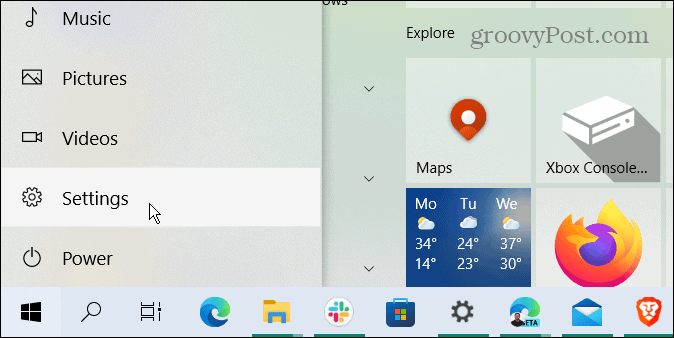
- Κάντε κλικ Εφαρμογές από την κύρια οθόνη Ρυθμίσεις.
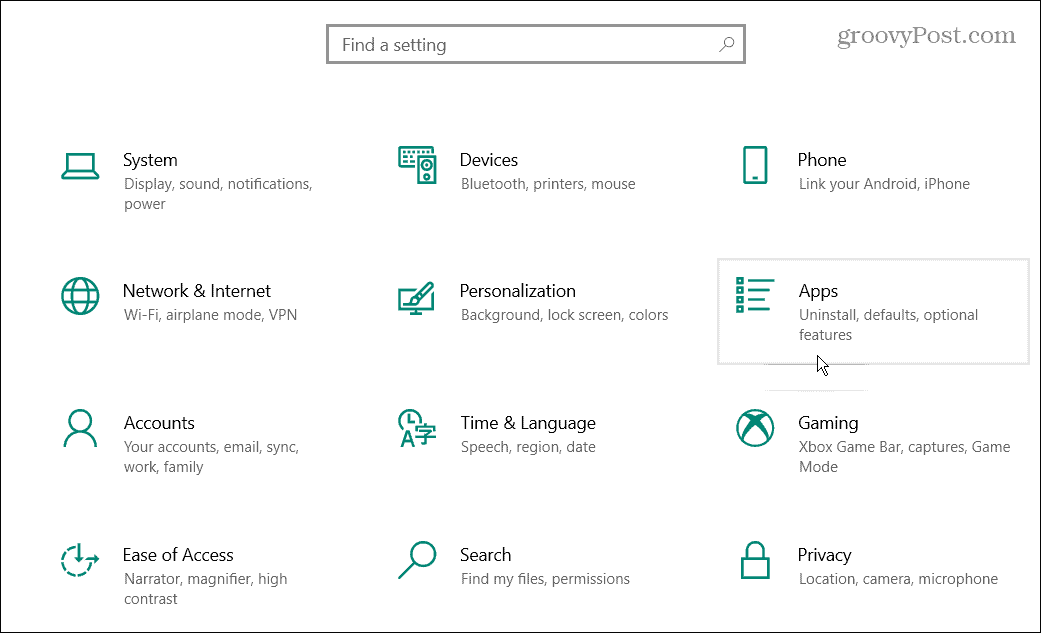
- Ψάχνω για Spotify στο πεδίο αναζήτησης στο επάνω μέρος του Εφαρμογές και δυνατότητες
- Κάντε κλικ στο Απεγκατάσταση κουμπί δίπλα στην εφαρμογή Spotify. Κάντε κλικ Απεγκατάσταση ξανά για επαλήθευση.
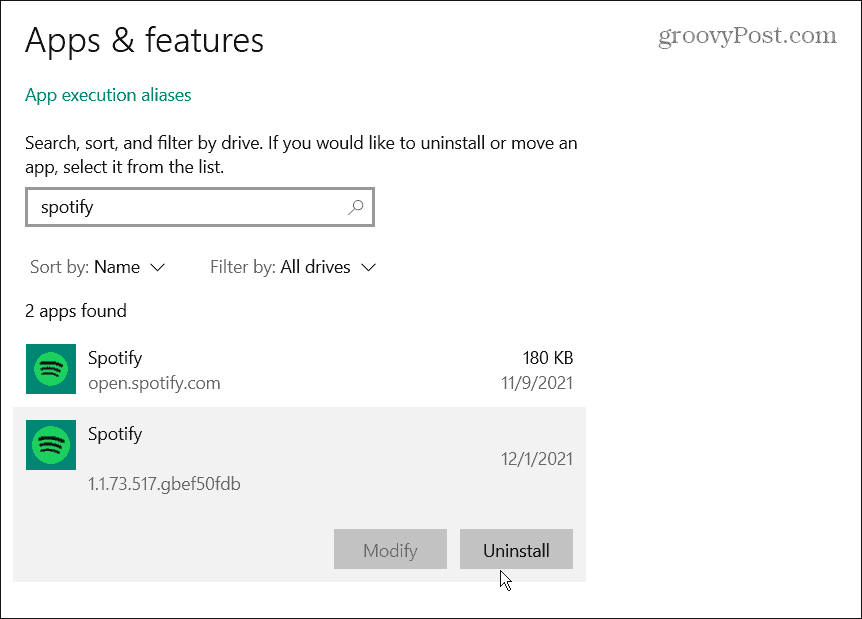
Μπορείς απεγκαταστήστε εφαρμογές στα Windows 11, πολύ. Για να απεγκαταστήσετε την εφαρμογή Spotify από τα Windows 11, κάντε τα εξής:
- Κάντε κλικ στο Αρχή κουμπί και μετά το Ρυθμίσεις
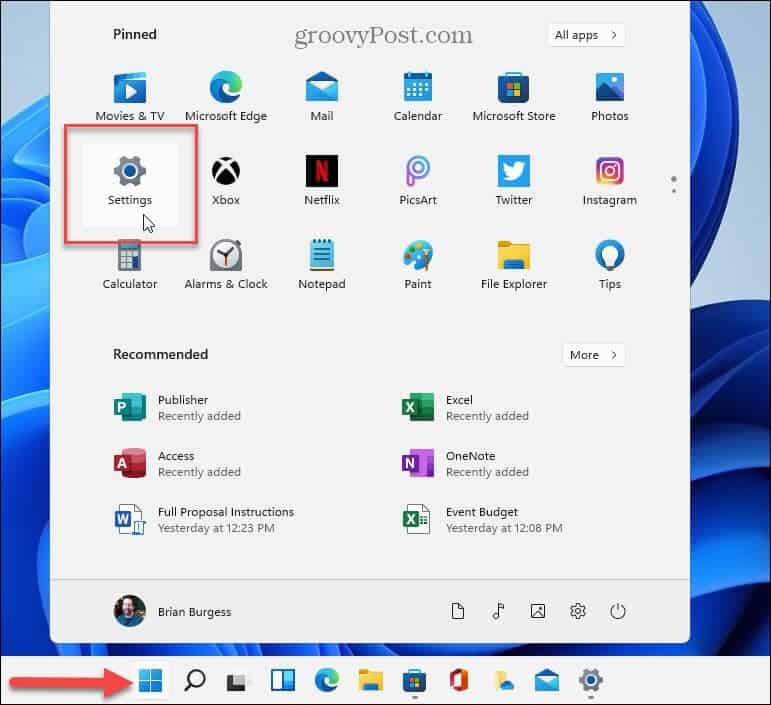
- Κάντε κλικ Εφαρμογές από την αριστερή στήλη και Εφαρμογές και δυνατότητες στα δεξιά.
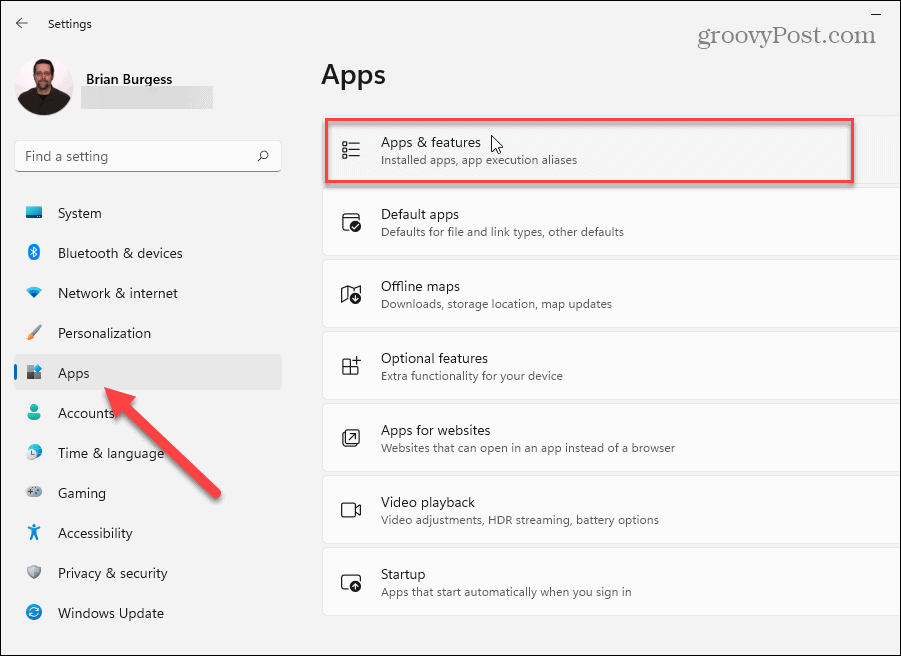
- Πληκτρολογήστε Spotify στο Αναζήτηση εφαρμογών πεδίο στην κορυφή.
- Κάντε κλικ στο Επιλογές κουμπί (τρεις κουκκίδες) στα δεξιά του Spotify και κάντε κλικ Απεγκατάσταση.
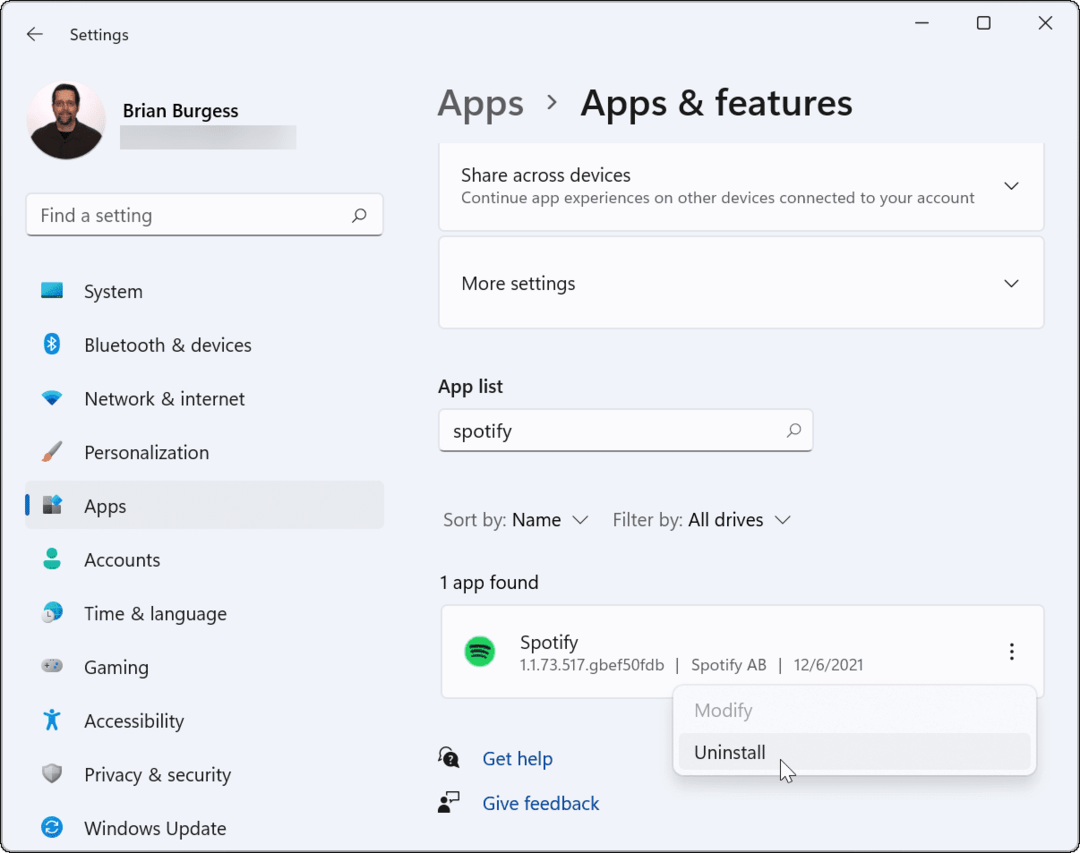
Τώρα που το Spotify έχει απεγκατασταθεί, μεταβείτε στο Σελίδα λήψης Spotifyκαι κατεβάστε και εγκαταστήστε την πιο πρόσφατη έκδοση.
Απεγκαταστήστε το Spotify από το τηλέφωνό σας
Η απεγκατάσταση της εφαρμογής Spotify από το Android ή το iPhone σας είναι απλή και στις δύο πλατφόρμες.
- Βρείτε την εφαρμογή Spotify στην αρχική σας οθόνη. Πατήστε παρατεταμένα το εικονίδιο της εφαρμογής και πατήστε Απεγκατάσταση ή Κατάργηση εφαρμογής από το μενού που εμφανίζεται.
- Βεβαιωθείτε ότι θέλετε να συνεχίσετε την απεγκατάσταση όταν εμφανιστεί το μήνυμα.
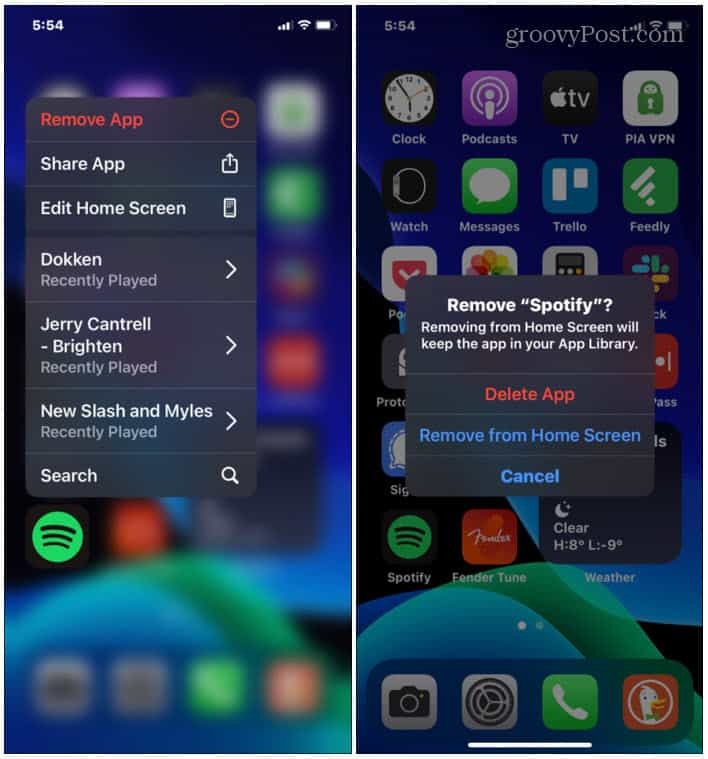
Αφού απεγκαταστήσετε την εφαρμογή, μεταβείτε στο κατάστημα εφαρμογών της συσκευής σας και εγκαταστήστε την ξανά.
Γρήγορη διόρθωση του Spotify
Εάν το Spotify συνεχίζει να σταματά, να κάνει παύση ή να κολλάει στο iPhone ή το Android, τα παραπάνω βήματα θα σας βοηθήσουν να το εκτελέσετε ξανά με επιτυχία. Εάν σταματήσει να λειτουργεί στη μέση του τραγουδιού, είναι πιθανώς κάτι βασικό, όπως η λειτουργία χαμηλής κατανάλωσης ενέργειας ή η λειτουργία εξοικονόμησης δεδομένων ενεργοποιημένη. Ωστόσο, η αποσύνδεση από όλες τις συσκευές φαίνεται να λειτουργεί και για πολλούς χρήστες.
Η χρονιά φτάνει στο τέλος της, οπότε φροντίστε να βρείτε και να μοιραστείτε τη δική σας Spotify Wrapped 2021. Εάν είστε νέος χρήστης, ρίξτε μια ματιά στις οδηγίες αλλαγή των φωτογραφιών της λίστας αναπαραγωγής σας.